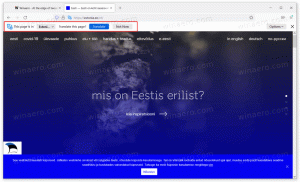Windows 10에서 Alt+Tab의 탭을 숨기는 방법
세트 브라우저의 탭과 정확히 같은 앱 그룹화를 허용하는 Windows 10용 탭 셸의 구현입니다. 활성화되면 세트는 탭 보기에서 다른 앱의 창을 결합할 수 있습니다. 기본적으로 Alt+Tab 창 전환기는 창과 탭을 표시하지만 탭을 숨길 수 있으므로 열린 창만 표시됩니다.
광고
Sets의 기본 아이디어는 사용자에게 작업 공간을 효율적으로 구성할 수 있는 방법을 제공하는 것입니다. 브라우저, 워드 프로세서의 문서 - 단일 작업과 연결된 모든 앱은 단일 작업으로 그룹화할 수 있습니다. 창문.

기능의 공식 발표는 다음과 같습니다.
세트: 작업에 들어가는 모든 요소와 함께 때로는 시작하도록 자신을 설득하는 것이 가장 어려운 부분입니다. 세트를 사용하면 클릭 한 번으로 웹 페이지, 문서, 파일 및 앱을 연결된 상태로 유지할 수 있습니다. 탭 그룹이 포함된 파일을 닫으면 다음에 열 때 해당 탭을 다시 사용할 수 있도록 도와드립니다. 나중에 집어든 것이든 몇 주 안에 집어든 것이든 Sets는 중요한 것을 함께 보관할 수 있도록 설계되었습니다.
앱에 탭 추가: 세트에 연료를 공급하기 위해 대부분의 앱에서 앱 및 웹 탭을 추가할 수 있습니다. 이메일 등의 링크를 선택하면 사용하던 앱 옆에 새 탭이 열립니다. 앱에서 더하기(+)를 선택하면 다음 위치로 이동하는 데 도움이 되는 새 탭 페이지로 이동합니다. 가고 싶은 곳을 이미 알고 있거나 약간의 영감이 필요할 수도 있습니다. 여기에서 PC와 인터넷을 검색하고, 맞춤형 피드에 액세스하고, 자주 사용하는 웹사이트와 앱을 열고, 최근 활동을 기반으로 제안을 받을 수 있습니다.
Windows 10에서 Alt+Tab의 탭을 숨기려면, 다음을 수행합니다.
- 열기 설정 앱.
- 시스템 - 멀티태스킹으로 이동합니다.
- 오른쪽에서 옵션으로 이동 Alt+Tab을 누르면 가장 최근에 사용한 항목이 표시됩니다..
- 드롭다운 목록에서 Windows 전용. 옵션의 기본값은 창과 탭.

완료되었습니다.
옵션은 레지스트리 조정으로 구성할 수 있습니다.
레지스트리 조정으로 세트에 대한 Alt + Tab 동작 구성
레지스트리 조정으로 Alt + Tab 보기에서 창 탭을 숨기거나 표시하려면 DWORD(32비트) 값의 값 데이터를 변경해야 합니다. AltTabExcludeInactiveTabs 다음 레지스트리 분기 아래에 있습니다.
HKEY_CURRENT_USER\Software\Microsoft\Windows\CurrentVersion\Explorer\Advanced
팁: 레지스트리 키로 이동하는 방법 보기 한 번의 클릭으로.
1로 설정하면 Alt + Tab에서 탭이 숨겨집니다. 값 데이터 0이 기본값입니다. 즉, Alt + Tab에서 탭이 표시됩니다.
참고: 당신이 64비트 Windows 실행 여전히 32비트 DWORD 값을 만들어야 합니다.
참고: 세트 기능의 최종 버전은 Windows 10 Redstone 5와 함께 제공될 수 있습니다. Microsoft가 Redstone 4와 함께 제공되는 세트 기능의 우선 순위를 정하는 경우 변경될 수 있지만 이 글을 쓰는 시점에서는 그렇지 않은 것 같습니다. 또한 세트의 이름은 최종 릴리스에서 변경될 수 있습니다.
관련 기사:
- Windows 10에서 세트를 활성화 또는 비활성화하는 방법
- 다음은 Windows 10의 키보드 단축키 설정입니다.